Kayıtlar
Mart, 2018 tarihine ait yayınlar gösteriliyor
powerpoint ile ilgili sorular
- Bağlantıyı al
- X
- E-posta
- Diğer Uygulamalar
MİCROSOFT OFFİCE 2007 - 2010 POWER POİNT SORULARI 1) Power Pointe yeni slayt hangi kısayol tuşu ile eklenir? a) Ctrl+N b) Ctrl+M c) Ctrl+C d) Ctrl+E 2) Aşağıdaki uzantılardan hangisi Power point programının uzantısıdır? a) Xls b) Doc c) Ppt d) Txt 3) Power point sunumuzu hangi kısayol tuşu ile gösteri olarak başlatırız? a) F1 b) F2 c) F4 d) F5 4) Power point programını kullanım amacı aşağıdakilerden hangisidir? a) Resim yapmak b) Hesaplama yaptırmak ve tablo oluşturmak c) Bir konuyu anlatmak için sunum hazırlamak d) Bilgisayarda yazı yazmak ve düzenlemeler yapmak 5) Power point programındaki slaytların tümüne ne ad verilir? a) Doküman b) Şablon c) Sunum d) Sayfa 6) Power point programındaki bir slayta nasıl ses eklenir? a) Ekle / Medya / Ses - Dosyadan Ses b) Dosya / Resim / Dosyadan c) Ekle / Ses d) Ekle / Film ve sesler / Video 7) Power pointte metinler nereye yazılır? a) Dikdörtgen şekli çizip içerisine b) Kare çizip içerisine c) Metin kutusu ekleyip içerisine d) Slayt‟a direk yazar...
excel ile ilgili sorular
- Bağlantıyı al
- X
- E-posta
- Diğer Uygulamalar
1. Microsoft Excel verilerimizi yönetmek, çözümlemek ve grafiklerimizi çizmekte kullanabileceğimiz güçlü bir ……Uygulamasıdır. Cümlesinde boş (Noktalı) olan yerlere aşağıdakilerden hangisi gelmelidir? A) Kelime işlemci B) Çizim tasarım C) Sunu tasarım D) Elektronik Tablo 2. Excel ile Word arasındaki fark nedir? A) Word veri tabanı, Excel kelime işlemcidir. B) Word hesap tablosu, Excel kelime işlemcidir. C) Excel hesap tablosudur, Word kelime işlemcidir. D) Excel bellek hizmet programı, Word kelime işlemcidir. 3. Excel nedir? A) Tablo, hesap ve grafik programıdır. B) İşletim sistemidir. C) Programlama dilidir. ...
word le ilgili sorular
- Bağlantıyı al
- X
- E-posta
- Diğer Uygulamalar
MİCROSOFT OFFİCE WORD SORULARI 1. Microsoft Word programını çalıştırmanın yolu aşağıdakilerden hangisidir? a) Başlat – Programlar – Microsoft Office b) Başlat – Ayarlar c) Başlat – Programlar – Donatılar d) Başlat – Ayarlar – Denetim Masası 2. Normal sayfa görünümünden sayfa düzenine geçmek için kullandığımız yol aşağıdakilerden hangisidir? a) Dosya – Sayfa Yapısı b) Görünüm – Sayfa Düzeni c) Ekle – Sayfa Düzeni d) Görünüm – Bağlantılı Görünüm 3. Sayfanın görünüm oranını değiştirmek için aşağıdakilerden hangisi kullanılır? a) Dosya – Sayfa Yapısı- Yakınlaştır b) Görünüm – Yakınlaştır c) Düzen – Yakınlaştır d) Biçim – Otomatik Biçim 4. Herhangi bir araç çubuğunu ekranda etkin yapıp kaldırmak için hangi yol izlenmelidir? a) Düzen – Araç Çubukları b) Dosya- Araç Çubukları c) Görünüm-Araç Çubukları d) Ekle- Araç Çubukları 5. Belgeye üst bilgi ve alt bilgi eklemek için aşağıdakilerden hangisi kullanılır? a) Görünüm – Alt Bilgi Üst Bilgi b) Dosya – Alt Bilgi Üst...
- Bağlantıyı al
- X
- E-posta
- Diğer Uygulamalar
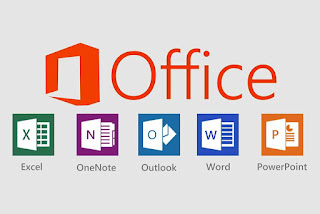
MS Office Program İsimler MS Office kullanıcıları tarafından sıkılıkla karıştırılan şey, MS Office yazılım paketinin içerisinde hangi yazılımların olduğu ve bu yazılımların hangisinin ne işe yaradığıdır. Aşağıdaki açıklamalar bu eksikliğinizi kapatmanız adına size fazlasıyla yardım edecektir; Word: MS Office paketinin her sürümünde yer alan kelime işlemci yazılımıdır. Word’ü kullanarak içerisine grafikler ve tablolar da ekleyebileceğiniz profesyonel dokümanlar hazırlayabilir, bu dokümanları tarayıcı yardımıyla fiziksel birer çıktıya dönüştürebilirsiniz. Excel : MS Office’in Tablo işlemci programı olan Excel ile çeşitli çizelgeler, tablolar oluşturabilirsiniz. Excel’i Word’den farklı kılan en önemli özelliği Excel’in içerisinde yer alan formüllerdir. Bu formüller sayesinde tamamen işlevsel olarak çalışan raporlar hazırlayabilirsiniz. Outlook : MS Office içerisinde yer alan bir e-posta yardımcısıdır. Bu yazılım aracılığıyla mail...
etkili bir sunum
- Bağlantıyı al
- X
- E-posta
- Diğer Uygulamalar
Etkili bir sunum yapmak için ipuçları İpucu Ayrıntılar Erken gelin ve donanımınızın düzgün çalıştığını doğrulayın. Tüm donanımın bağlı ve çalışır durumda olduğundan emin olun. Sununuzun bir başka bilgisayarda sorunsuz çalışacağı varsayımıyla hareket etmeyin. Disk arızaları, yazılım sürümlerinin eşleşmemesi, yetersiz disk alanı, düşük bellek ve diğer birçok etmen sunuya zarar verebilir. Sununuzu yapmayı planladığınız bilgisayar size ait değilse, CD'den sunum yapmak zorunda kalmamak için yeterli disk alanı bulunduğundan emin olun. Ekran koruyucuları kapatın ve Microsoft Office PowerPoint de içinde olmak üzere gerek duyduğunuz yazılımın uygun dosya ve sürümlerine sahip olduğunuzdan emin olun. Dosyaları CD veya ağ sürücüsüne kopyalarken ve sunu konumunuza taşırken tüm dosyaların dikkate alındığından emin olmak için, Sunuyu CD, ağ veya yerel ...
word yazım denetleme
- Bağlantıyı al
- X
- E-posta
- Diğer Uygulamalar
Yazım Denetleme Word programında, ayrıca seçili olan dile göre yazım denetimi yapılabilmektedir. Bunun için “Gözden Geçir” sekmesinden “Yazım ve Denetim Bilgisi” seçilebilir. Seçim sonucunda, yazı denetlenecek ve hatalı olduğu tahmin edilen yazılar Word tarafından gösterilecektir. Örneğin, yukarıda görüldüğü üzere, BilgisayarKavramları yazısının bitişik yazılmasında bir hata olduğu düşünülerek ayrı yazılması önerilmiştir. Bu ekranda öneri kabul edilip değiştirilebilir veya göz ardı edilmesi istenebilir. http://bilgisayarkavramlari.sadievrenseker.com/2010/10/12/ms-word-2010-kullanimi
word otomatik düzeltme
- Bağlantıyı al
- X
- E-posta
- Diğer Uygulamalar
Otomatik Düzeltme Seçeneği Bu seçenek, metin içerisinde hızlı bir şekilde yazı yazarken, bazı kısa yolların kullanılmasına imkan tanır. Örneğin (c) şeklinde parantezler içerisinde c harfi yazılırsa otomatik olarak Word bu yazıyı copyright sembolü haline dönüştürür. Bu dönüşümleri ayarlamak, değiştirmek veya kapatmak için otomatik düzenleme seçenekleri değiştirilebilir. Dosya sekmesinden seçeneklere girilir. Yazım denetleme seçeneğinden “Otomatik Düzeltme Seçenekleri..” düğmesine tıklanır. Açılan diyalogda, istenilen seçenek kaldırılabileceği gibi aşağıda bulunan listeye, değiştirilmesi istenen bilgiler de eklenebilir. Örneğin Değiştir seçeneğine bk ve Yerine seçeneğine BilgisayarKavramları yazısını ekleyelim. Ardından “Ekle” düğmesine tıklanarak bu değiştirme işlemi eklenmiş olur. Artık yazı içerisinde bk yazılıp boşluk veya enter tuşuna basıldığında, yazı otomatik olarak BilgisayarKavramları şeklinde değiştirilir. http://bilgisayarkavramlari.sadie...
word otomatik metin oluşturma
- Bağlantıyı al
- X
- E-posta
- Diğer Uygulamalar
Otomatik Metinler Word programı kullanılırken, bazı yanlış yazılan metinler otomatik olarak düzeltilmektedir. Bazı metinler ise kısa yol ile yazıya eklenmektedir. Bu işlemler, Word programında bulunan otomatik metin seçeneği ile yapılır. Herhangi sık kullandığımız bir metni, daha sonra tekrar kullanmak üzere sık kullanılanlar galerisine eklemek için önce metnin bir kısmı seçilip ardından Ekle sekmesi altında bulunan “Hızlı Parçalar” seçeneğine tıklanabilir. Yukarıdaki örnekte olduğu gibi, metin seçildikten sonra “Hızlı Parçalar” düğmesinden, “Seçimi Hızlı Bölüm Galerisine Kaydet” seçeneği seçilmiştir. Daha sonra bu eklenen yazıyı, metin içerisine hızlı bir şekilde eklemek için “Hızlı Parçalar” aracından, “Otomatik Metin” seçeneği seçilebilir. Görüldüğü üzere, hızlı parçalar altında seçilen bu özellik gelmektedir. http://bilgisayarkavramlari.sadievrenseker.com/2010/10/12/ms-word-2010-kullanimi-ii/
word de tablo oluşturma
- Bağlantıyı al
- X
- E-posta
- Diğer Uygulamalar
Tablolar (Tables) Word üzerinde sıkça kullanılan diğer bir özellik de, metinlerin tablolar içerisine yerleştirilmesidir. Tablo çizimi için word’ün araç çubuğunda hazır düğme bulunmaktadır. Yukarıdaki şekilde görüldüğü üzere, hazır tablo aracı kullanılarak, istenilen boyutlarda bir tablo oluşturulabilir. Oluşturulan tablo, aşağıdaki şekilde metine yerleştirilecektir. Tablolar içerisinde dolaşırken, klavyede bulunan ok tuşları kullanılabilir. Veya klavyedeki tab tuşu ile sonraki hücreye otomatik olarak atlanabilir. Diğer bir seçenek de tabloların her hücresinin başında bulunna boş alana tıklayarak o hücreyi seçmektir. Son olarak tabloların sol başında tıklanarak satır, üst başında tıklanarak sütun seçilebilir. Tabloları metine yerleştirmenin farklı seçenekleri de bulunur. Örneğin, tablo aracından “Tablo Çiz” seçilebilir. Bu seçimde, fare bir kalem şeklini alır ve ekranda istenilen yere tablo sütun ve satırları çizilebilir. Tabloların biçimlendirilmesi için Ta...
word sekme kullanımı
- Bağlantıyı al
- X
- E-posta
- Diğer Uygulamalar
Sekmeler (Tabs) Word programı üzerinde, alt alt yazılan yazıların hizalanması için kullanılan özelliktir. Örneğin, iki kolondan oluşan aşağıdaki gibi bir liste oluşturmak istediğimizi düşünelim. Ali 10 Veli 20 Ahmet 30 Yukarıda görüldüğü üzere, ilk sütundaki kelimelerin boyları değişince ikinci sütun aynı hizada olmamaktadır. Kelimelerin harf sayısı aynı olsa bile, aynı sütundan başlamamaları gibi bir durum yaşanabilir, çünkü kullanılan yazı tipinde, her harfin kalınlığı aynı değildir. Çözüm olarak, kelimeler arasına sekme (tab) konulabilir: Sekmelerin ayarlanması için Word programında bulunan cetvel kullanılabilir. Cetvelin sol üst köşesinde bulunan semboller, listedeki değerleri yaslamaya yarar. Seçili sekmeyi sola yaslar Seçili sekmeyi ortalar Seçili sekmeyi sağa yaslar Seçili sekmede ondalık değerler varsa, ondalık ayıracı hizalar Seçili sekmeye herhangi bir değişiklik yapmaz, düşey bir çizgi ekler Örneğin, ondalık değerlere...
etkili bir sunum oluşturmak için
- Bağlantıyı al
- X
- E-posta
- Diğer Uygulamalar
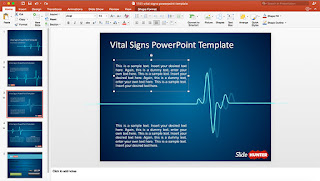
Etkili bir sunu oluşturmak için ipuçları İzleyenleri bağlayacak etkili bir sunu oluşturmak için aşağıdaki ipuçlarını dikkate alın. Slaytların sayısını en aza indirin Mesajı net olarak vermek ve dinleyicilerinizin dikkatini ve ilgisini korumak için sununuzdaki slaytların sayısını en az düzeyde tutun. İzleyicilerin kolayca izleyebileceği bir yazı tipi boyutu seçin En iyi yazı tipi boyutunu seçmek, mesajınızı iletmenize yardımcı olur. İzleyicilerin uzaktan slaytlarınızı okuyabilmeleri gerektiğini unutmayın. Genel olarak, izleyiciler 30'dan küçük bir yazı tipi boyutunu görmekte çok zorlanabilir. Slayt metninizi basit tutun İzleyicilerinizin, ekranı okumaktan çok bilgileri sunuşunuza kulak vermesini istersiniz. Madde işaretleri veya kısa cümleler kullanın ve metin kaydırma kullanmaksızın her maddeyi tek bir satırla sınırlamaya çalışın. Bazı projektörler slaytların kenarlarını kırptığı için uzun cümleler kesilebilir. Söylemek istediklerinizi ifade etmek için görsel öğ...
slayt gösterisi görüntüleme
- Bağlantıyı al
- X
- E-posta
- Diğer Uygulamalar
Slayt gösterisi görüntüleme Sununuzu ilk slayttan Slayt Gösterisi görünümünde görüntülemek için şunları yapın: Slayt Gösterisi sekmesinde, Slayt Gösterisini Başlat grubunda Baştan 'ı tıklatın. Sununuzu geçerli slayttan Slayt Gösterisi görünümünde görüntülemek için şunları yapın: Slayt Gösterisi sekmesinde, Slayt Gösterisini Başlat grubunda Geçerli Slayttan 'ı tıklatın. Slayt gösterisi görüntüleme hakkında daha fazla bilgi için bkz. PowerPoint'te görev için doğru görünümü seçme . Sunuyu yazdırma Dosya sekmesini ve Yazdır 'ı tıklatın. Yazdırılacak altında şunlardan birini yapın: Tüm slaytları yazdırmak için Tümü 'nü tıklatın. Yalnızca o anda görüntülenen slaydı yazdırmak için Geçerli Slayt 'ı tıklatın. Belirli slaytları numaraya göre yazdırmak için Özel Slayt Aralığı 'na tıklayıp tek tek slaytların listesini, aralığını veya her ikisini birden girin. Not: ...


